Pokud jste webový designér nebo vývojář, můžete vytvářet šablony webových stránek a kontrolovat jejich kompatibilitu, protože zcela nový prohlížeč Edge od společnosti Microsoft je vybaven několika vývojářskými nástroji. Můžete také přepnout na jiného uživatelského agenta a změnit geolokaci tak, aby emulovala jiný prohlížeč, abyste obcházeli určitá omezení webových stránek, která se týkají konkrétní aplikace. V tomto příspěvku vás tedy provedeme procesem změn Uživatelský agent a Geolokace v Edge Developer Tools.
Pro běžného uživatele internetu se Microsoft Edge jeví jako skvělý prohlížeč. Pokud používáte Windows 10, určitě se vám bude líbit Microsoft Edge. Současně, pokud jste webový designér nebo vývojář, vytvářejte šablony webových stránek a potřebujete zkontrolovat svou šablonu v různých prohlížečích a rozlišeních, abyste zjistili kompatibilitu, tento nový webový prohlížeč vám může také pomoci. Stejně jako Internet Explorer, Chrome a Firefox i tento nástroj obsahuje několik vývojářských nástrojů a umožňuje vám měnit uživatelského agenta.
Změňte User Agent & Geolocation v Edge Developer Tools
Pokud jste webový designér nebo vývojář, který často vytváří šablony webových stránek, aby zkontroloval jejich kompatibilitu v různých prohlížečích, budete často muset změnit Uživatel-agent a Geolokace. Může vám pomoci nový webový prohlížeč Edge (Chromium)! Uvidíme, jak to změnit,
- User-Agent v Edge Developer Tools
- Geolokace v nástrojích Edge Developer
Pro vaši informaci, REŽIM a ZOBRAZIT byly k dispozici v Edge HTML, ale nejsou tam v Edge Chromium.
Tady je kompletní proces.
1] User-Agent v Edge Developer Tools
Protože Microsoft Edge dokončil migraci z EdgeHTML na Chromium, změna uživatelského agenta je nyní jiný proces!
Zahájení 'Vývojářské nástroje'kliknutím na'Nastavení a další'>'Více nástrojů'>'Vývojářské nástroje''.
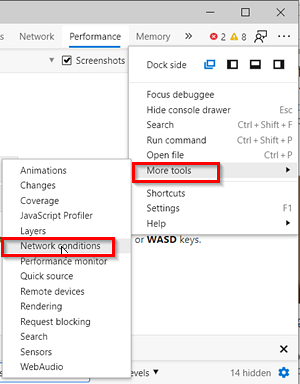
V nabídce Nástroje pro vývojáře klikněte na 'tříbodové menu ' , jít do 'Více nástrojů' > 'Podmínky sítě '.
Zde přejděte dolů a zviditelněte spodní část obrazovky.
Všimnete si, že Microsoft Edge je nakonfigurován naVybrat automaticky ' .
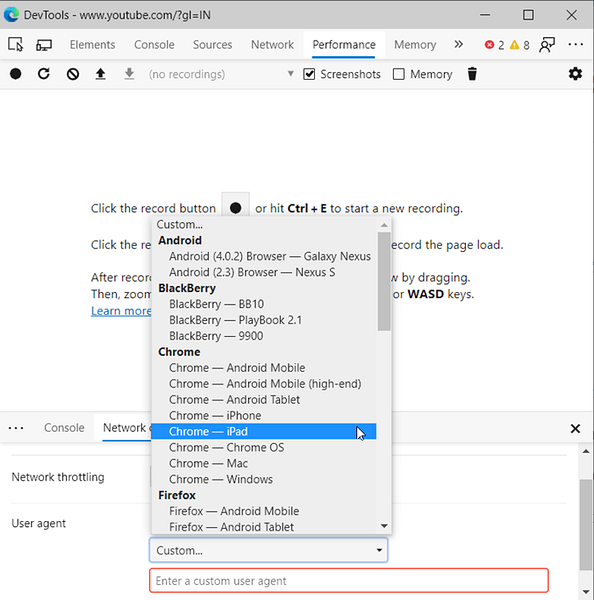
Zrušte zaškrtnutí této možnosti a vyberte vlastní nastavení. Vyberte 'Zvyk' z rozevírací nabídky.
Vyberte požadovanou možnost pro stolní prohlížeče. Pro uložení nového nastavení není nutné restartovat počítač. Vaše stránky by se měly znovu načíst, aby se automaticky použil vlastní uživatelský agent.
2] Geolokace v nástrojích Edge Developer
Pokud máte web specifický pro danou zemi nebo chcete zkontrolovat web specifický pro danou zemi, můžete tuto funkci použít jako webový proxy. Můžete změnit své geografické umístění a podívat se na jakýkoli web. Pro tohle,
Klikněte na 'Více nástrojů'pod'Řídicí panel'karta a vyberte'Senzorymožnost.
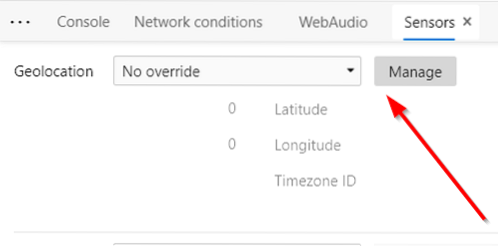
Pak podGeolokace', klikněte na 'Spravovat''.
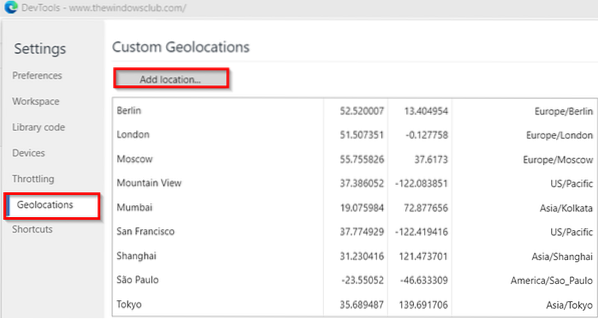
Nyní vyberte požadovanou oblast a stiskněte 'Přidat lokacizáložka.
Další informace o síťových nástrojích v nástrojích pro vývojáře F12 prohlížeče Microsoft Edge další.
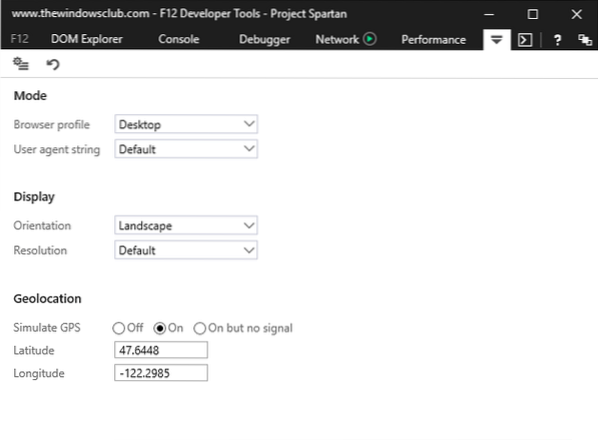
 Phenquestions
Phenquestions


